MKV широко используемый формат видео, который может содержать видео, аудио, изображения, субтитры и многое другое. Этот формат с открытым исходным кодом становится все более популярным, поскольку он может предоставлять мониторы с высоким разрешением. Ты знаешь как конвертировать MP4 в MKV?
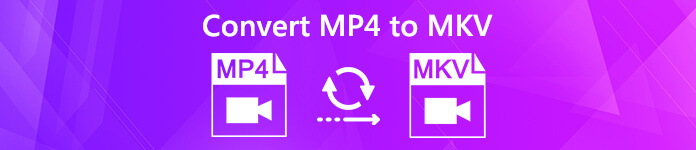
Хорошо, что на рынке предлагается множество инструментов для конвертирования видео, которые могут помочь вам справиться с различными конверсиями видео и аудио, включая MP4 в MKV преобразования. Здесь, в этом посте, мы хотим поделиться 3 простыми способами, которые помогут вам конвертировать MP4 в MKV на ПК с Windows, Mac и бесплатно в Интернете.
- Часть 1. Как конвертировать MP4 в MKV на Mac / ПК без потери качества
- Часть 2. Как бесплатно конвертировать MP4 в MKV онлайн
- Часть 3. Как изменить MP4 на MKV с VLC Player
- Часть 4. Часто задаваемые вопросы о преобразовании MP4 в MKV
Часть 1. Как конвертировать MP4 в MKV на Mac / ПК без потери качества
Несмотря на то, что многие видеоконвертеры могут помочь вам преобразовать видео из MP4 в MKV, всегда будет некоторая потеря качества изображения и звука во время преобразования. Если вы не хотите потери качества, вам следует использовать известное программное обеспечение для преобразования видео и аудио, Video Converter Ultimate.
Он специально разработан для всех видов видео и аудио преобразований. Этот конвертер MP4 в MKV поддерживает любые популярные видео / аудио форматы, такие как MP4, MKV, AVI, FLV, MPEG, MOV, AAC, MP3, M4A, WMV, FLAC и другие. Он также содержит некоторые основные функции редактирования, такие как обрезка, обрезка, объединение, поворот, пользовательские эффекты, 3D, добавление водяных знаков и повышение качества. Просто бесплатно скачайте его и возьмите следующее руководство, чтобы конвертировать MP4-видео в MKV.
Шаг 1 Как вы видите, Video Converter Ultimate предоставляет вам версии для Windows и Mac. Вы можете выбрать правильную версию и бесплатно установить ее на свой компьютер.
Шаг 2 Запустите этот конвертер MP4 в MKV и нажмите Добавить файл Кнопка для импорта видео MP4, которое вы хотите конвертировать в MKV. Он оснащен функцией пакетного преобразования, которая позволяет конвертировать несколько файлов одновременно с высокой скоростью конвертирования.

Шаг 3 Перед окончательным преобразованием MP4 в MKV вы можете редактировать видео и настраивать выходные эффекты по своему усмотрению. После этого вы можете нажать Профиль и затем выберите MKV как целевой формат из выпадающего списка.
Шаг 4 Нажмите на Конвертировать кнопку, чтобы начать преобразование MP4 в MKV. Благодаря применению новейшей технологии ускорения вы можете легко превратить MP4 в MKV со сверхбыстрой скоростью преобразования. Что еще более важно, во время преобразования не будет потери качества изображения или звука.
Часть 2. Как бесплатно конвертировать MP4 в MKV онлайн
Если вы хотите конвертировать MP4-файл небольшого размера, вы также можете рассчитывать на бесплатные онлайн-конвертеры видео. Здесь мы берем популярный ConvertFiles В качестве примера, чтобы показать вам, как конвертировать MP4 в MKV бесплатно онлайн.
Шаг 1 Откройте браузер и перейдите на официальный сайт ConvertFiles.
Шаг 2 Нажмите Вставить Нажмите кнопку и выберите локальный файл MP4 для этого онлайн-конвертера.
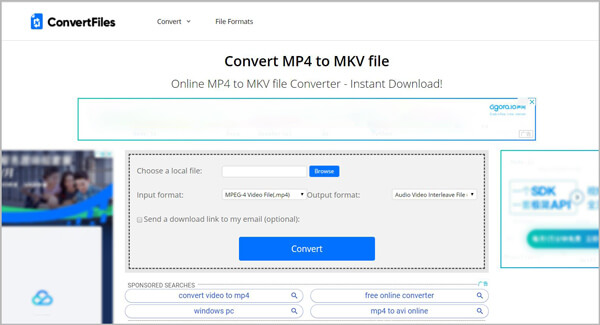
Шаг 3 Нажмите Выходной формат кнопка и установить MKV как целевой формат из выпадающего списка.
Шаг 4 Нажмите большой Конвертировать кнопка, чтобы начать онлайн конвертацию видео из MP4 в MKV. Для завершения процесса загрузки и конвертации потребуется некоторое время, наберитесь терпения. После преобразования MP4 в MKV вы получите ссылку для загрузки преобразованного видео MKV на свой компьютер. Вы также можете положиться на это конвертировать MKV в MP4 с высоким качеством.
Часть 3. Как изменить MP4 на MKV с VLC Player
Если на вашем компьютере установлен VLC Player, вы также можете использовать VLC для преобразования MP4 в MKV. Следующее руководство покажет вам, как это сделать в деталях.
Шаг 1 Откройте VLC Player на своем компьютере и нажмите Медиафайлы опция в верхней строке меню. Затем выберите Конвертировать / Сохранить… из выпадающего списка.
Шаг 2 В следующем интерфейсе нажмите Добавить Кнопка для импорта видео MP4, которое вы хотите конвертировать в MKV.
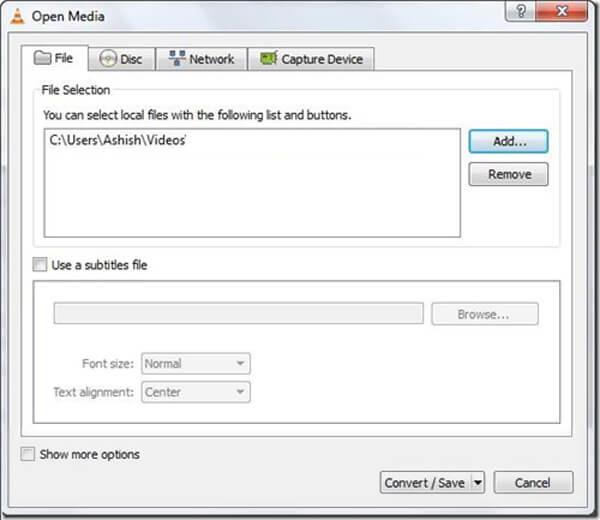
Шаг 3 Нажмите опцию Convert / Save в нижней части, а затем нажмите Профиль называется "Видео – H.264 + MP3 (MP4)". Здесь вам следует выбрать MKV как выходной формат.
Шаг 4 Нажмите Сохранено Кнопка в левой нижней части, чтобы подтвердить операцию преобразования MP4 в MKV. Затем нажмите Начните начать конвертацию видео из MP4 в MKV.
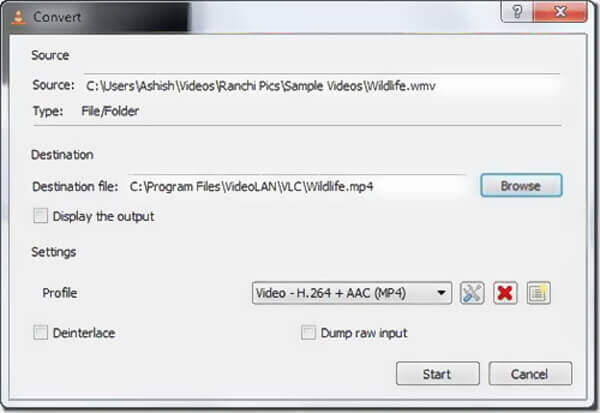
Часть 4. Часто задаваемые вопросы о преобразовании MP4 в MKV
Вопрос 1. В чем разница между MP4 и MKV?
И MKV, и MP4 являются популярными видеоформатами. На самом деле, MKV в основном разработан для замены формата MP4 в качестве формата файлов с открытым исходным кодом. Разница между MKV и MP4 заключается в совместимости. MP4 может быть самым популярным видеоформатом, который совместим практически со всеми медиаплеерами и устройствами. Но MKV не может поддерживаться большинством игроков. Более того, MKV переносит больше файлов, чем MP4, и всегда имеет больший размер файла.
Вопрос 2. MKV лучше, чем MP4?
MKV имеет некоторые преимущества и может хранить файлы высокого качества. Но нельзя просто сказать, что MKV лучше, чем MP4, или MP4 лучше, чем MKV. Вы должны выбрать предпочитаемый формат видео в зависимости от конкретного использования.
Вопрос 3. Является ли MP4 сжатым и форматом с потерями?
Да. MP4 файл сжимается и теряет качество. MP4 может содержать видео, сжатые различными кодеками, такими как MPEG-4, H.264 и H.265. Как один из самых популярных видеоформатов, MP4 может хранить видео относительно высокого качества с небольшим размером файла. Если вы конвертируете видео в MP4, некоторые внешние данные будут потеряны во время конвертации.
Прочитав этот пост, вы можете получить 3 простых метода конвертировать MP4 в MKV, Если вы хотите превратить MP4 в MKV на Mac, Windows PC или бесплатно в Интернете, вы можете найти подходящий конвертер здесь. Оставьте нам сообщение, если у вас остались вопросы.




